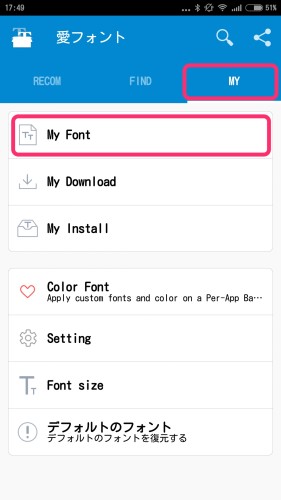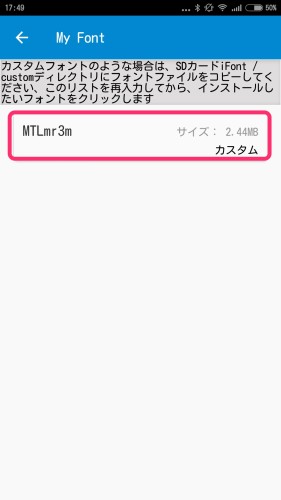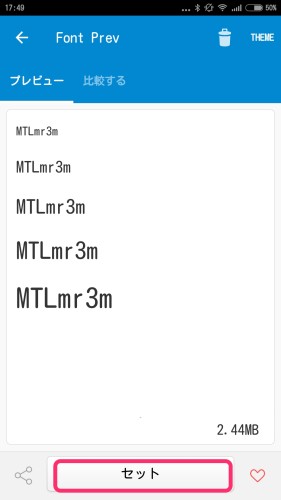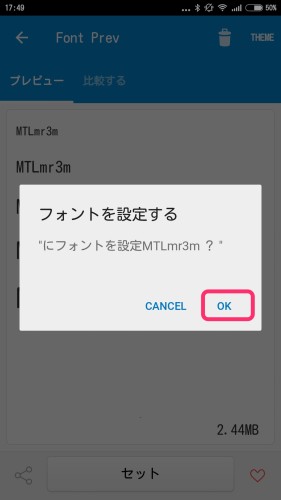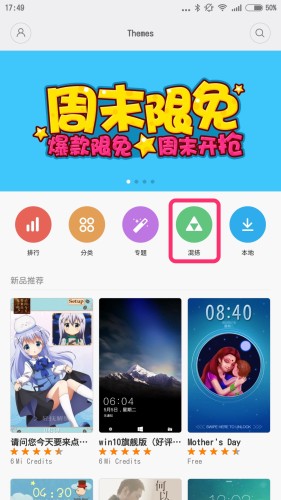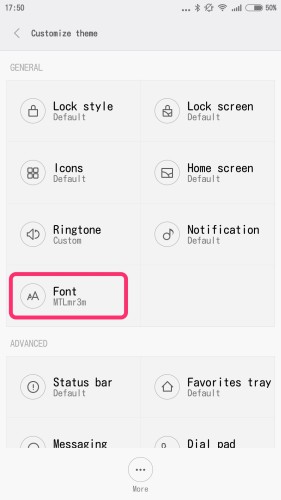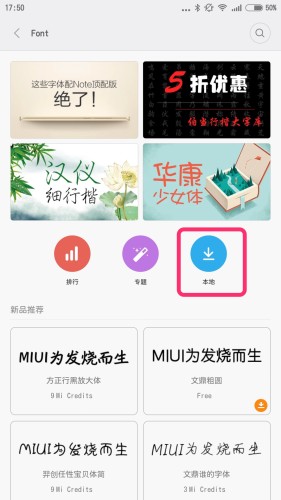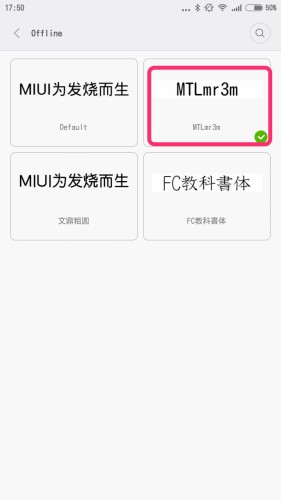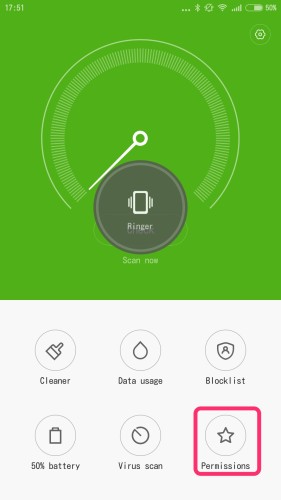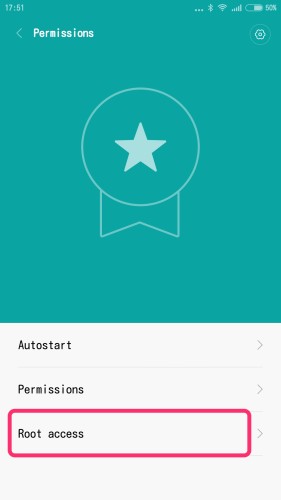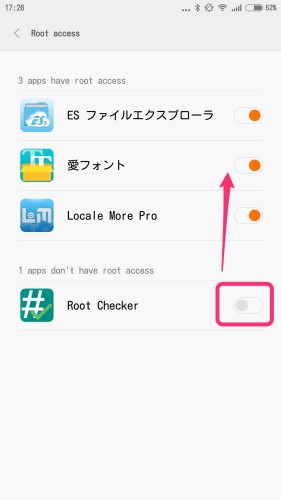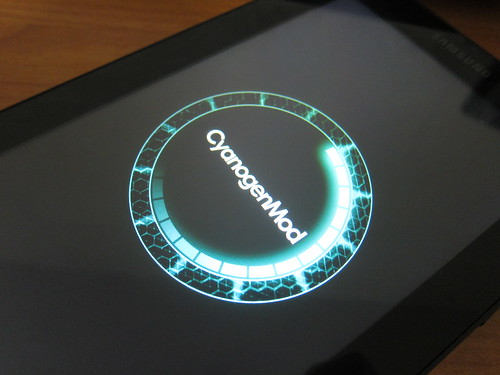Xiaomi mi max2 を電書リーダーとして購入 2017年08月29日
最近、Androidのストレージ暗号化の仕組みについていけてないのかAndroidスマホを立て続けに2台Brick化してしまった。。。未だにいろいろ調べてはいるが暗号化の解除の方法がわからん。。。
で、使える端末がすくなくなったのとKindle用の画面のでかいデバイスが欲しくなって(iPad miniが重い)ファブレットの最大級の画面サイズのスマホを物色してたらXiaomiの出してるmi max2の6.44インチがお値段的に非常に素晴らしくて30,000円弱。とりあえずこれを購入。64GBストレージのものをMBKで買いました。
Xiaomi Mi Max 2 – Full phone specifications
最近タイに入ってきているXiaomi端末は最初から海外向けのMIUI(XiaomiカスタマイズのAndroid OS)がインストールされているようです。Global Stable版というMIUIが載っておりましたが、とりあえずこいつはrootが取れていない。そして不思議なことに言語や地域の設定で、日本語(日本)が出てこない。。なぜに?日本では販売してないから?だったら地域選択で「北朝鮮」があるのはなんで??Xiaomiなんて売ってへんやろ。。。
root取ろうとすると多少ややこしい手順を踏まないといけないので、とりあえずroot権限がユーザー側で許可可能なGlobal Develper版を入れてしまいました。
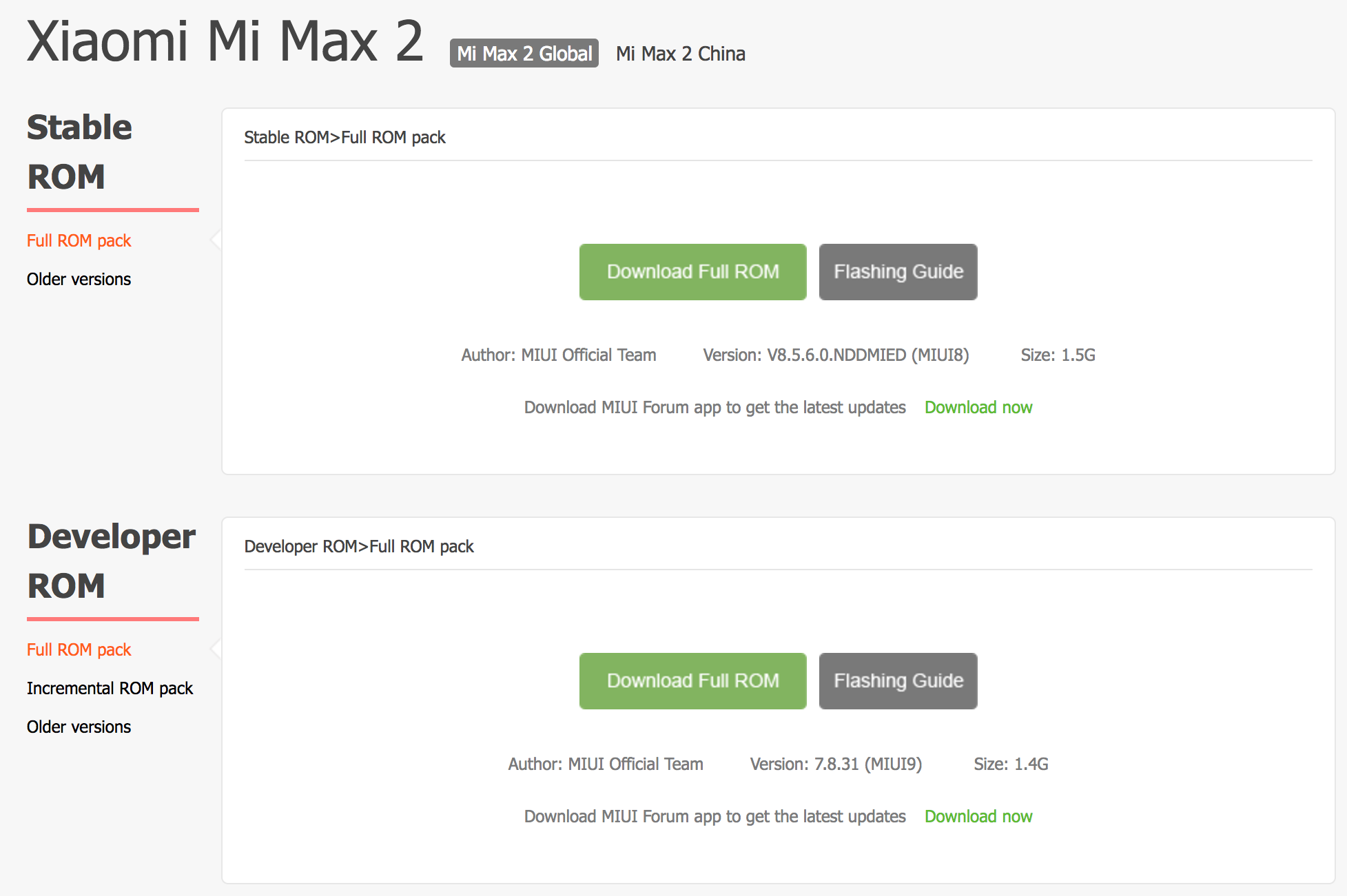
MIUI ROM for Xiaomi Mi Max 2 – MIUI Downloads – Xiaomi MIUI Official Forum
こちらのmi max2のダウンロードページからGlobalのDeveloper版をダウンロードします。ちなみにGlobal StableがVersionが8.5.6.0でMIUI8、Global Developer版がVersion 7.8.31でMIUI9。この実際のバージョンナンバーとOS名の関連がまったく理解できない。。
こちらのFlashing Guideに従ってFlashするだけ。手順は簡単でDLしたファイルをPCにつないだmi max2の内蔵ストレージの”downloaded_rom”フォルダにコピーしてあげる。その後mi max2のUpdatorアプリを開き、画面右上の”・・・”アイコンをタップし、”Choose Update Package”で先程PCからコピーしたファイルを指定する。そうすると適用が始まり、自動的に再起動がかかります。再起動から立ち上がってきたら終了。
このGlobal Developer版だとちゃんと日本語フォントセットが入っていて、言語選択のところでも日本語が選択できました。が、しかし地域選択のところでは日本が出てこない。。。中途半端な。。。今現在タイに居るので地域はタイにしてますが、日本に行った時にどうしよう???まだまだ対策が必要。
Xiaomi 公式MIUI 8 7.6.15 Global Developer ROMでついに日本語対応
こちらのサイトでは日本語の選択、地域で日本の選択が可能と書いてあるが、うちの mi max2の地域選択には日本はない。てかこのサイトのMIUIはMIUI8でVer 7.6.15となっているが、うちのmi max2はMIUI9 Ver 7.8.31。MIUIのバージョンの付け方、さっぱりわからん。
しかし、やはりこれだけ画面がでかいのは良いです。思った通りKindle読むのも非常に見やすい。Chromeでの検索もしやすい。ポケットにはやっぱり全然入り切らないけどバックパックのポケットなどに入れて持ち歩く感じなら非常に使い勝手いいと思います。